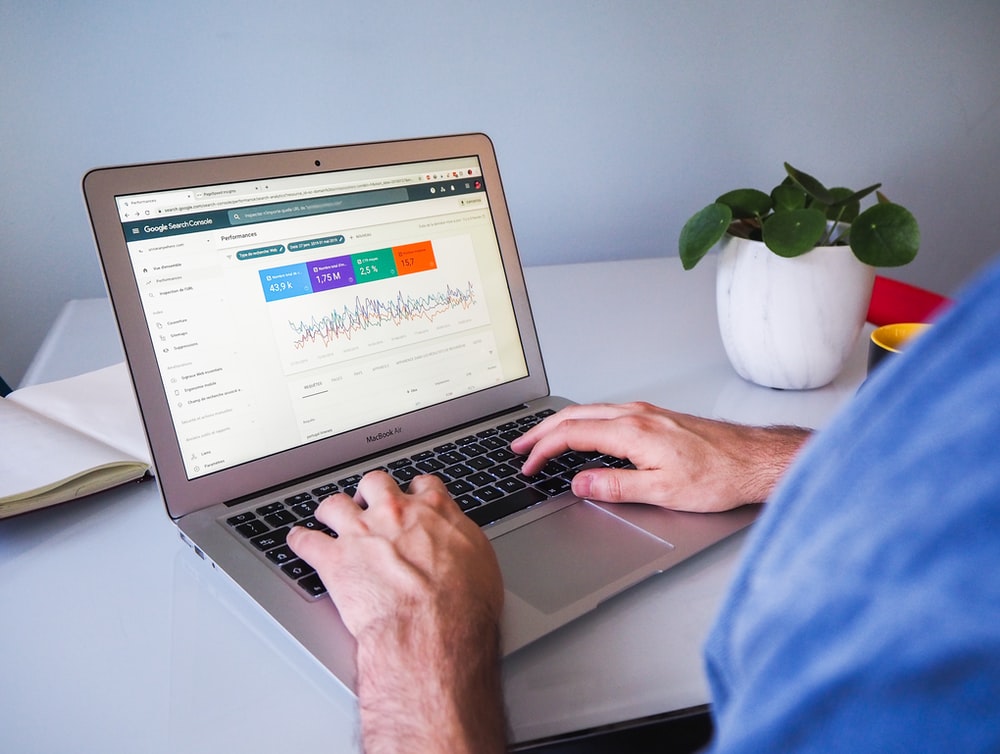
티스토리 콘텐츠는 기본적으로 다음에서는 검색이 되지만, 네이버나 구글에서는 검색되지 않는다. 때문에, 네이버나 구글에 티스토리 도메인을 등록하는 과정이 필수적이다.
티스토리 블로그 최적화, 글의 구글 노출을 위해 구글 서치 콘솔(웹마스터 도구)에 티스토리를 등록하고, RSS, 사이트맵 제출방법을 살펴보자.
구글 서치 콘솔에 티스토리 등록
1. 도메인 등록
- 구글 서치 콘솔: https://search.google.com/search-console/welcome
- 위 링크에 접속하여 티스토리 블로그 도메인을 등록한다.
도메인과 URL접두어가 있는데 티스토리의 경우는 도메인을 구매해서 쓰는 게 아니기 때문에 [URL 접두어] 유형으로 등록하면 된다.
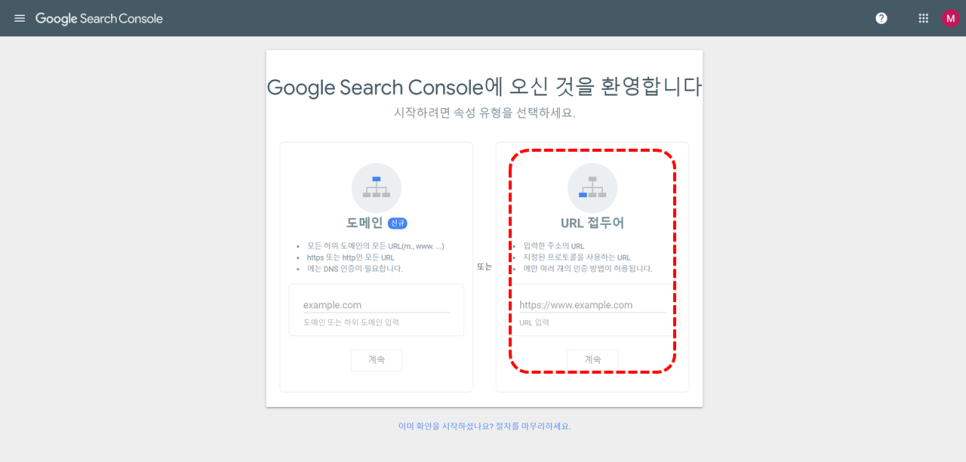
URL 입력 란에 나의 티스토리 블로그 주소를 입력한다. 그리고 계속 버튼을 클릭!

2. 블로그 소유권 확인
티스토리는 HTML 파일 업로드를 이용한 소유권 확인이 불가능하기 떄문에 HTML 태그를 이용해서 소유권 확인을 해준다. 우선, 메타태그를 복사한다.
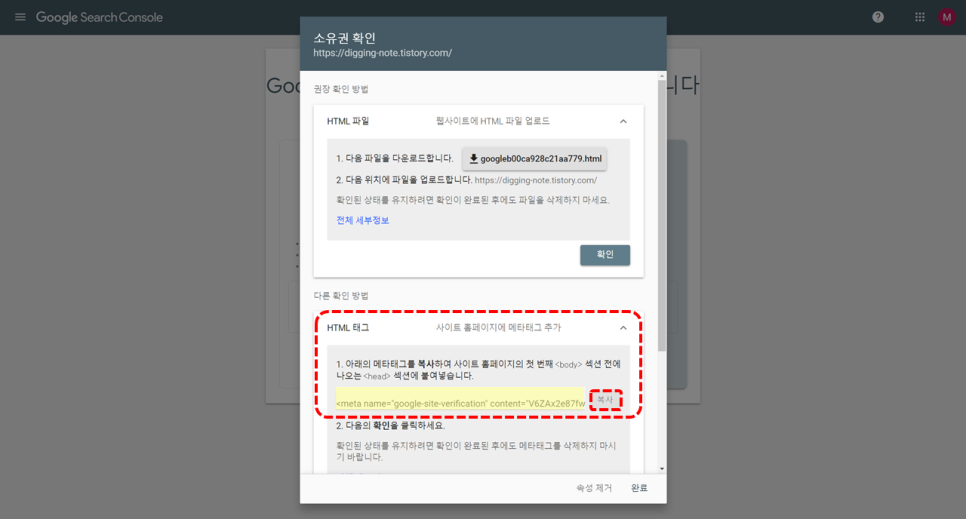
그 다음 메타태그를 블로그에 등록해주기 위해 티스토리 블로그 관리 페이지로 이동한다.
티스토리 블로그 관리 페이지 : 티스토리 블로그 주소(---.com)/manage/pages
설정 경로
꾸미기 > 스킨 편집 > html 편집
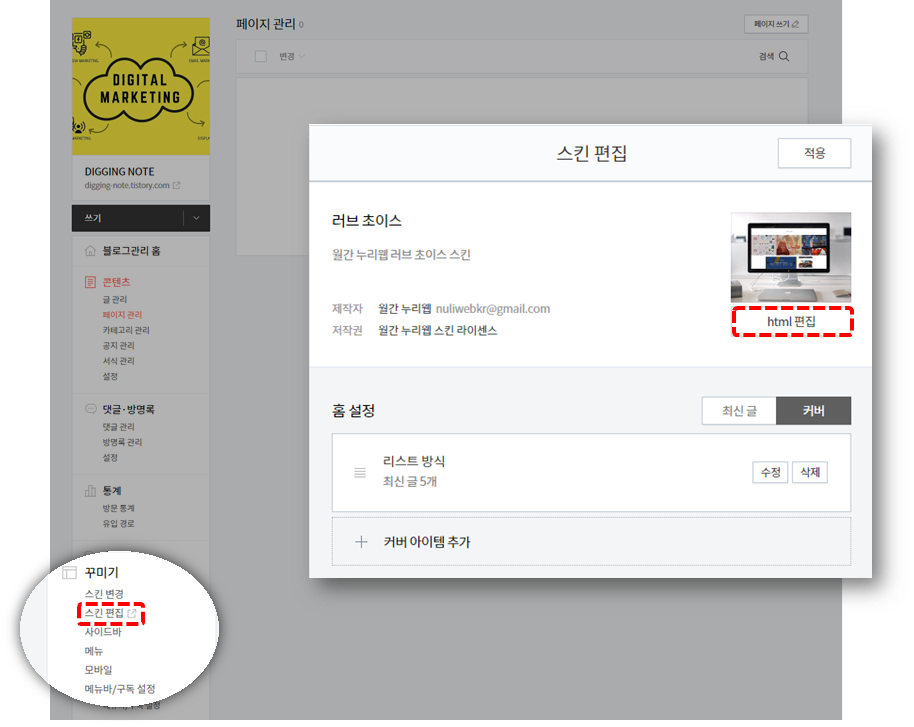
메타태그는 <head> 섹션 아무 위치에 넣어주어도 되지만, 깔끔하게 보이기 위해 <body> 섹션 바로 위에 넣어주었다. 삽입 후 [적용] 버튼 클릭.
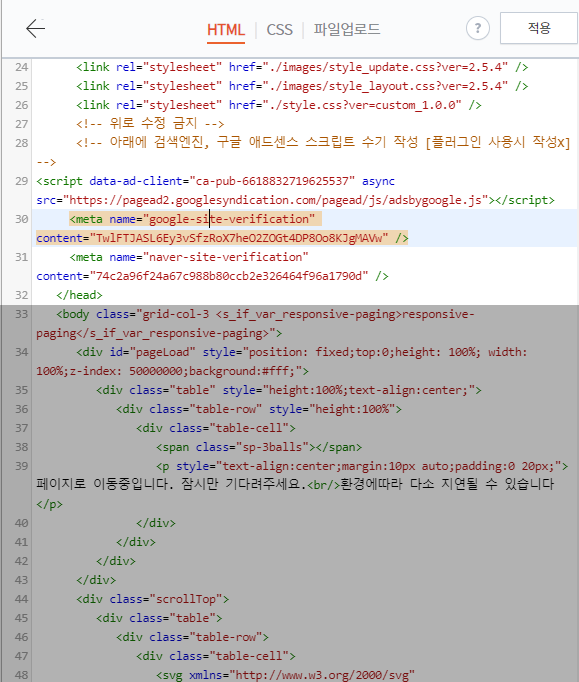
메타태그를 붙여넣은 다음에는 다시 구글 서치 콘솔 - 메타태그 복사 페이지로 돌아가서 [확인] 버튼을 누르면 된다.
아래와 같이 소유권이 확인되었다는 알림창이 뜬다면, [속성으로 이동]을 클릭해 rss와 사이트맵을 제출한다.
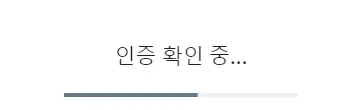
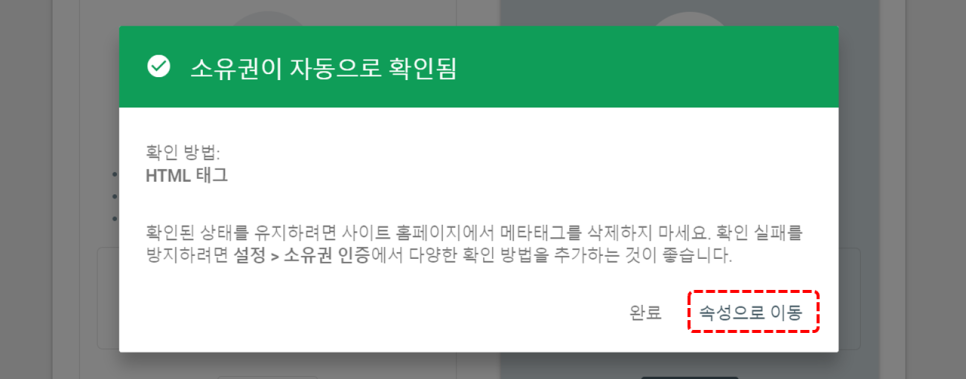
3. RSS, 사이트맵 등록
구글 서치 콘솔 사이트에서는 실적, URL 검사 등의 기능을 제공하고 있다.
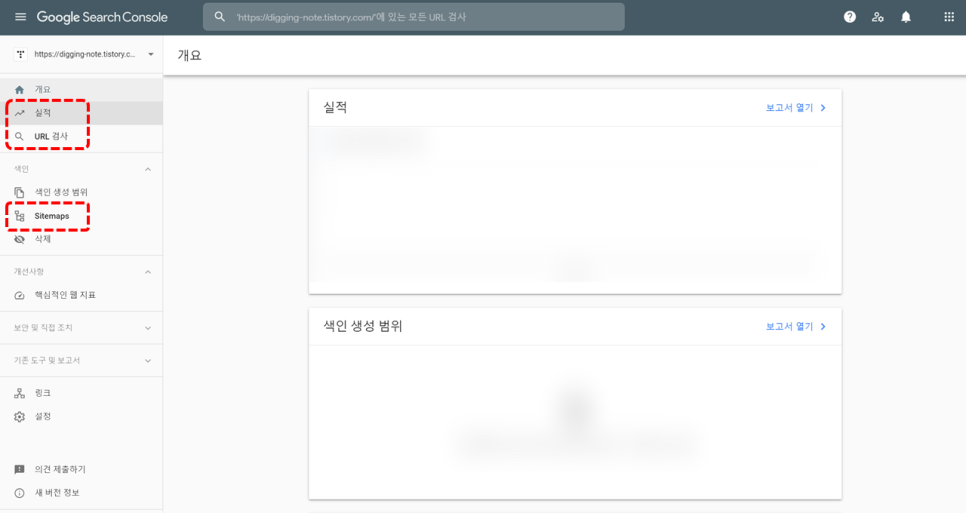
[실적] 메뉴에서는 사이트의 총 클릭수, 총 노출수, 평균 CTR(노술 대비 클릭률), 게재순위, 상위 검색어 문자열 등의 구글 검색의 실적을 확인할 수 있다.

내 블로그의 글이 구글에 정상적으로 노출이 되는지를 보고 싶다면, [URL 검사] 메뉴에서 해당 글의 링크를 입력하면된다.

만약 내 글이 구글에 등록되어 있지 않다면 [색인 생성 요청]을 누르셔서 등록할 수 있다. 또한 페이지가 변경되었을 경우에도 색인 생성 요청을 눌러 반영하면 된다.

[Sitemaps] 메뉴에서 사이트맵(/sitemap.xml)과 rss(/rss)를 직접 추가한다.
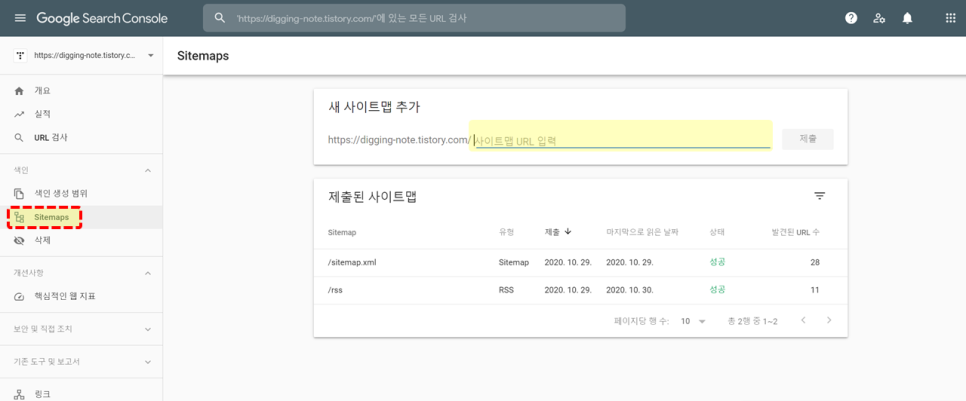
사이트맵 주소는 티스토리 관리>블로그 메뉴에서도 확인할 수 있다.
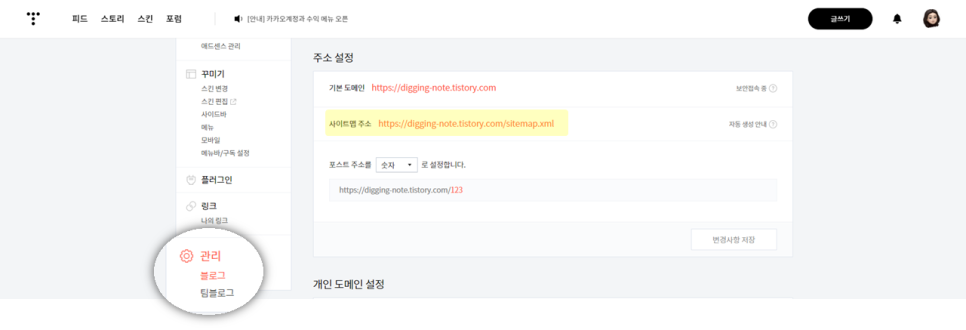
여기까지 완료하면 구글에서 나의 티스토리 콘텐츠를 노출하기 위한 기초작업은 모두 끝났다. 남은 건 양질의 콘텐츠를 작성하는 것 뿐!
티스토리 블로그 네이버 검색 등록하기 : 네이버 웹마스터 도구, 도메인 등록 👈 클릭해서 포스팅 보러가기
'마케팅노트' 카테고리의 다른 글
| 네이버 블로그 홍보 - 최신 콘텐츠 정보안내 활용하기 (0) | 2021.05.27 |
|---|---|
| 네이버 창작자 채널 검색 - 블로그 채널과 콘텐츠 홍보하기 (0) | 2021.05.26 |
| 네이버 검색 엔진 마케팅 - 상위노출 키워드 찾기, 키워드 검색량 분석, 연관 키워드 찾기 (feat. 키워드 도구, 데이터랩) (0) | 2021.05.20 |
| 티스토리 블로그 네이버 검색 등록하기 : 네이버 웹마스터 도구, 도메인 등록 (0) | 2021.05.19 |
| 네이버 애드포스트 : 미디어 등록하기 (블로그 승인) (0) | 2021.05.14 |